RV016、RV042、RV042G和RV082 VPN路由器上的LAN设置
目标
本文档将指导您在RV016、RV042、RV042G和RV082 VPN路由器上设置局域网(LAN)参数。LAN非常有用,因为它们允许设备相互通信和共享资源。本文介绍如何配置路由器,使其正确分配一个Internet协议(IP)地址(IPv4和IPv6),以便网络上的其他设备能够识别它。它还指导您创建子网,或在路由器的主网络中创建多个网络。当您想要对网络中的设备进行逻辑分离时,这很有用。
适用设备
· RV016
· RV042
· RV042G
· RV082
软件版本
•v4.2.1.02
网络设置
步骤1:登录到路由器配置实用程序并选择Setup > Network。Network页面打开:
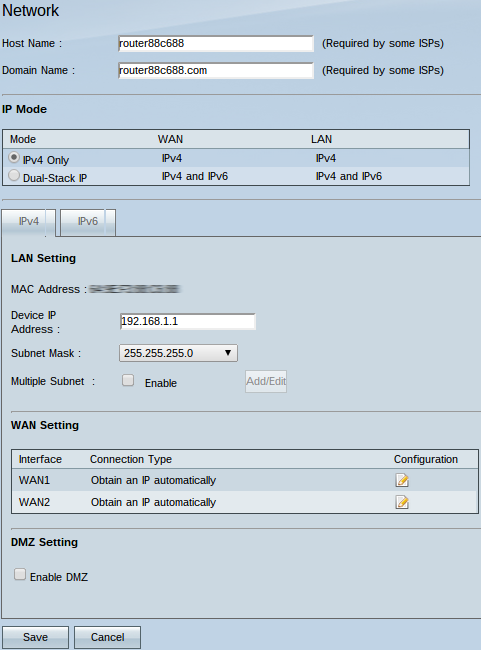

时隙:某些Internet服务提供商(ISP)要求您分配主机名和域名来标识ISP网络上的路由器。如果您的ISP不需要这些值,请跳到步骤4。
第二步:在Host Name字段中,输入新的主机名。主机名是默认名称或用户指定的名称,供路由器在ISP的域和网络上识别。
第三步:在Domain Name字段中输入新域名。域名是供路由器在ISP网络上识别的默认名称或用户指定的名称。它们将名称链接到IP地址。

第四步:单击IPv4 Only单选按钮以仅使用路由器网络上的IPv4编址,或单击Dual-Stack IP单选按钮以在路由器网络上同时使用IPv4和IPv6编址。
注意:只有单击IP模式表中的“双栈IP”单选按钮时,才能配置LAN、WAN和DMZ设置的IPv4和IPv6地址
注意:默认LAN设置可能足够用于小型企业。如果需要,可以更改路由器的IPv4和IPv6地址。
注意:只有单击IP模式表中的IPv4 Only单选按钮才能创建多个子网。
IPv4 LAN设置
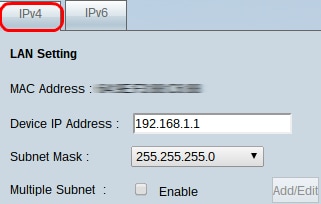
步骤1:要更改IPv4 LAN设置,请点击IPv4选项卡。
注意:“MAC地址”字段名称显示路由器的介质访问控制(MAC)地址。用户无法更改它。
第二步:在设备IP地址字段中,输入路由器的IP地址。设备IP地址是路由器的默认或用户指定的IP地址,用于逻辑地标识网络中的设备。默认IP地址为192.168.1.1。如果更改默认IP地址,路由器将注销您,您可能需要再次登录新配置的IP地址。
第三步:从子网掩码下拉列表中选择路由器的子网掩码。路由器的默认或用户指定的子网掩码定义了其IP地址所在网络的逻辑细分。
步骤4.(可选)要在路由器上启用子网划分功能,请选中Multiple Subnet字段中的Enable框。子网对于逻辑上分隔同一物理网络中的设备非常有用。默认情况下,路由器将无法与属于与路由器不同的子网的设备通信。但是,您可以启用多个子网,以允许路由器与不同子网上的设备通信。
Timesaver:如果您不需要添加或修改子网,请跳到步骤12。
第五步:单击Add/Edit创建或修改子网。系统将显示Multiple Subnet Management窗口。
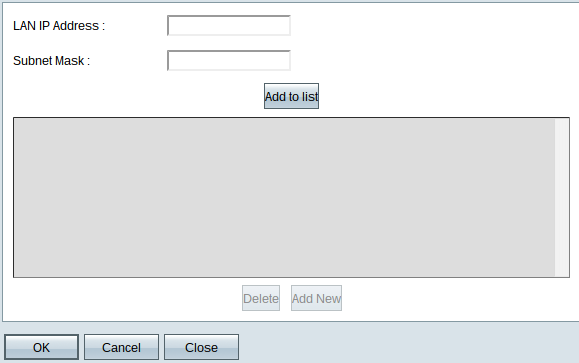
第六步:在LAN IP Address字段中输入LAN IP地址以添加新子网。此IP地址用于从不同的子网访问设备。
步骤 7.在Subnet Mask字段中输入新LAN IP的子网掩码。这可以确定子网的大小。
步骤 8单击Add to list。输入的IP地址和子网掩码会显示在下面的列表中。
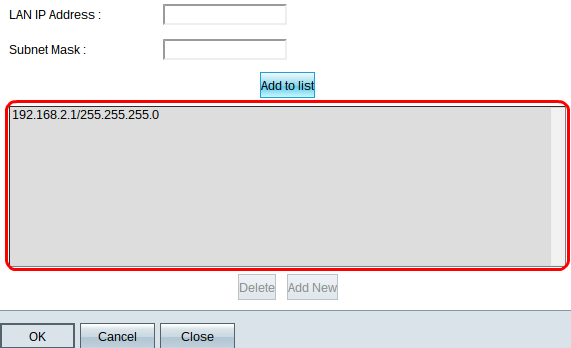
步骤9.(可选)要将新项目添加到列表中,请点击Add New,然后执行步骤6到8。
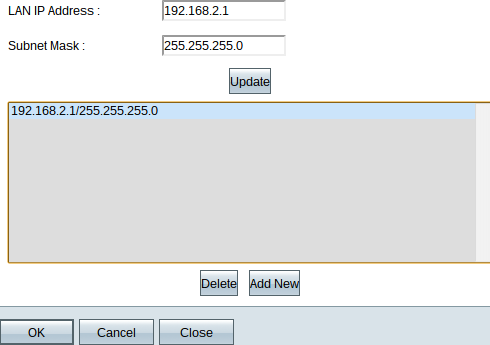
步骤10.(可选)要删除列表中的项目,请点击列表中的项目,然后点击删除。
步骤11.(可选)要编辑项目,请单击列表中的项目,LAN IP地址字段和子网掩码字段将变为可编辑状态。根据需要修改条目,并在完成后单击Update。
步骤 12单击OK保存更改。Multiple Subnet Management窗口关闭。
步骤13.(可选)要撤消对列表的更改,请单击取消。
步骤14.(可选)要关闭Multiple Subnet Management窗口而不保存任何设置,请点击Close。
步骤 15在Network页面上,单击底部的Save以保存所做的所有IPv4配置。
IPv6 LAN设置
注意:IPv6 LAN设置仅在启用双堆栈IP时才可用,如“网络设置”一节的第4步所述。

步骤1:要更改IPv6 LAN设置,请点击IPv6选项卡。
第二步:在IPv6 Address字段中输入IPv6地址,为路由器分配新的IPv6地址。路由器的默认或用户指定的IPv6地址在IPv6网络上逻辑地标识它。
第三步:在Prefix Length字段中输入前缀长度,为路由器分配新的IPv6前缀长度。路由器的IPv6地址的默认或用户指定的前缀长度定义了设备当前在哪个IPv6网络的逻辑细分中。
第四步:点击页面底部的Save以保存已进行的IPv6配置。
修订历史记录
| 版本 | 发布日期 | 备注 |
|---|---|---|
1.0 |
10-Dec-2018
|
初始版本 |
 反馈
反馈